
ニコニコプレミアムの支払い方法は8種類から選べるので、クレジットカードを持っていない方でも利用できます。
この記事では、ニコニコプレミアムの支払い方法をやさしく解説しながら、どれが一番お得ななのか紹介します!
目次
ニコニコプレミアムの支払い方法は8種類!
ニコニコプレミアム(月額550円)の支払い方法は8種類あるので、普段から利用しているものを選べます。
公式サイト:ニコニコ
クレジットカード
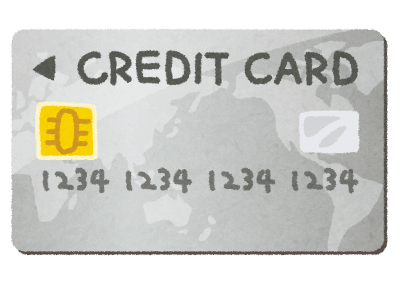
ニコニコプレミアムは「クレジットカード」に対応しているので、一度入力さえ済めばあとは自動的に毎月支払いしてくれます。
利用できるクレジットカードは以下の通り。
- Visa
- Mastercard
- JCB
- American Express
- Diners Club
ニコニコプレミアムは5大国際ブランドに対応しているので、すでにお持ちのクレジットカードがあれば今すぐ始められます。
ただし、利用できるのは国内発行カードのみで、海外発行カードは使えないので注意してください。
携帯キャリア決済

ニコニコプレミアムは「携帯キャリア決済」に対応しているので、月々の携帯料金とまとめて支払いできます。
利用できる携帯キャリア決済はこちら!
- ドコモspモード決済
- auかんたん決済
- ソフトバンクまとめて支払い
(ワイモバイルまとめて支払い)
ニコニコプレミアムはdocomo、au、SoftBankの携帯大手3社に対応しているので、ほとんどの方がキャリア決済を利用可能!
しかも、携帯アカウントにログインして、回線契約時に決めた「暗証番号(数字4ケタ)」を入力するだけで決済できるので、とても簡単です。
PayPal

ニコニコプレミアムはかんたん&安全なオンライン決済サービス「PayPal(ペイパル)」に対応しています。
PayPalはアカウントにログインするだけで、事前に登録している支払い方法から選べます。
- クレジットカード
- デビットカード
- 銀行口座(口座振替)
PayPalはクレジットカードだけでなく、ゆうちょ銀行、みずほ銀行、三井住友銀行、りそな銀行、三菱UFJ銀行の銀行口座から支払いできます。
また、支払い情報をお店・サービス側に伝えずに支払いできるので、カード情報を教えたくない方にもオススメです(※支払い手数料もありません)
LINE Pay
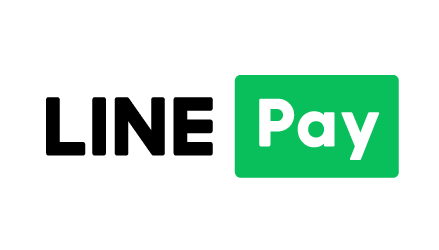
ニコニコプレミアムはスマホ・QRコード決済サービス「LINE Pay(ラインペイ)」に対応しています。
LINE Payはコンビニや銀行口座からチャージ(入金)することで、チャージした金額分だけお店やオンラインの支払いに使えます。
- 銀行口座
- セブン銀行ATM
- ファミリーマート(Famiポート)
- ローソン(※LINE Payカード必須)
セブンイレブンの「セブン銀行ATM」やファミリーマートの「Famiポート」から現金チャージできるので、誰でも気軽に利用できます。
ただし、支払い方法からLINE Payを選ぶと90日間・1,760円(税込)でしかニコニコプレミアムを利用できないので注意してください。
WebMoney
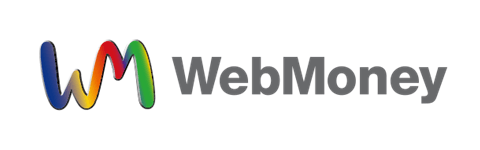
ニコニコプレミアムはインターネット決済に使えるプリペイド式の電子マネー「WebMoney(ウェブマネー)」に対応しています。
WebMoneyはコンビニやドラックストアなどの店舗から現金購入できるので、年齢・職業問わずに誰でも手に入ります。
- セブンイレブン
- ローソン
- ファミリーマート
- ウェルシア
- マツモトキヨシ
- ツルハドラッグ
- ビックカメラ
など
WebMoneyはカードや用紙に記載されている16ケタの「プリペイド番号」を入力するだけで支払いできます。
ただし、ニコニコプレミアムでWebMoneyを選ぶと90日間・1,760円(税込)でしか利用できないので注意してください。
モリタポ
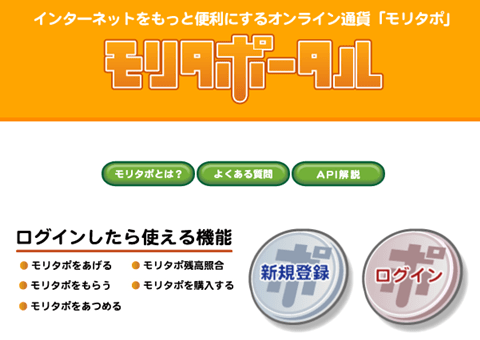
ニコニコプレミアムはインターネットで使えるプリペイドポイント「モリタポ」と交換することができます。
モリタポを増やすには公式からクレジットカードで購入したり、提携サービスでコツコツ貯めることができます。
- 公式から購入する(最低2,000円~)
- モリタポオークションから買う
- コッソリアンケートやcurecoで貯める
モリタポは1モリタポ=0.1円となっており、専用サイトからニコニコ動画のプレミアムチケット(90日分・17,600モリタポ)と交換できます。
プレミアムチケット購入後は「シリアルナンバー」と「シリアル認証ページ(URL)」が送られてくるので、そちらに入力するだけでニコニコプレミアムを始められます。
iTunes Store決済
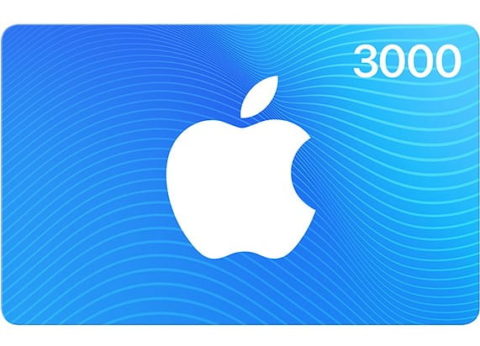
ニコニコプレミアムをiPhone・iPad(iOS)のニコニコ動画アプリから登録すると、支払い方法は「iTunes Store決済」になります。
iTunes Store決済の支払い方法は4種類から選べます(※設定アプリから事前に追加・変更しておく必要があります)。
- クレジットカード
- デビットカード
- キャリア決済(au、docomo、Softbank)
- iTunesカード
ニコニコプレミアムはアプリ内課金を経由することで、コンビニや家電量販店などで販売している「iTunesカード」で支払いできます。
ただし、iTunes Store決済を選ぶとニコニコプレミアムは月額720円または年額6,800円となるので注意してください。
Google Playストア決済
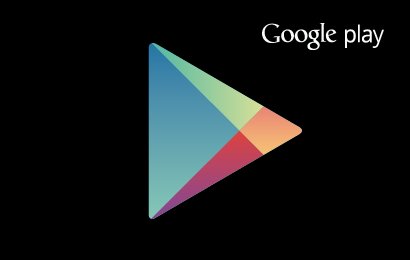
ニコニコプレミアムをAndroidスマホ・タブレットのニコニコ動画アプリから登録すると、支払い方法は「Google Playストア決済」になります。
Google Playストア決済の支払い方法は以下の6種類となります(※アプリストアから事前に追加・変更しておく必要があります)。
- クレジットカード
- デビットカード
- Google Playギフトカード
- キャリア決済(au、docomo、Softbank、楽天、mineo)
- PayPal
- メルペイ
※Edyや現金(コンビニ払い)は定期購読の支払いに対応していません。
コンビニなどで販売している「Google Playギフトカード」やメルカリ売上金やセブン銀行ATMでチャージできる「メルペイ」で支払い可能。
ただし、Google Playストア決済を選ぶとニコニコプレミアムは月額720円または年額6,800円となるので注意してください。

関連記事ニコニコ動画のプレミアム会員に登録する方法【約2分でかんたん!】
ニコニコプレミアムはデビットカード・プリペイドカードは使える?
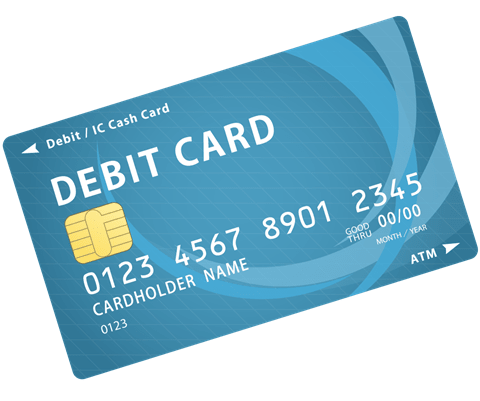
ニコニコプレミアムは支払い方法としてクレジットカードを使えますが、その代わりとしてデビットカードやプリペイドカードを使えるのでしょうか?
ニコニコヘルプには以下のように回答しています。
デビットカードまたは海外発行のクレジットカードでの登録ができる場合もございますが、動作の保証はしておらず、非対応と認識され、自動的に解約などされる恐れがあります。
また、バンドルカード(プリペイドカード)も同様に動作の保証を行っておりません。あらかじめご了承ください。
ニコニコヘルプより引用
デビットカードとプリペイドカードは使える可能性がありますが、動作保証の対象外となっており、自動的に解約される場合があります。
具体的にどのデビットカード・プリペイドカードが使えるかは、各カード会社・決済代行サービスの設定次第なので、実際に使ってみるまで分かりません。
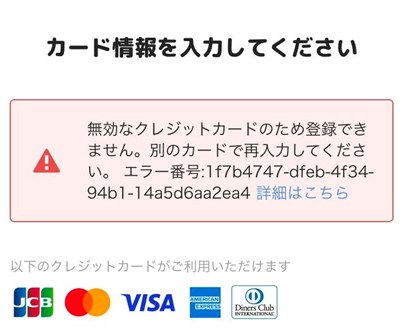
試しにLINE Visaプリペイドカードを使ってみましたが、「無効なクレジットカードのため登録できません。別のカードで再入力してください」とエラー表示されてダメでした。
結論として、ニコニコプレミアムはデビットカードとプリペイドカードを基本的に使えないので、確実に利用するならクレジットカードを用意しておきましょう。
ニコニコプレミアムの支払い方法で一番お得なのは?
ニコニコプレミアムの支払い方法で一番お得なのは、クレジットカード、携帯キャリア決済、PayPalの3つです。
その理由はニコニコプレミアムの料金は支払い方法によって異なり、上記3つ以外は料金が高めに設定されているからです。
| 支払い方法 | 料金 |
| クレジットカード 携帯キャリア決済 PayPal |
月額550円 |
| LINE Pay WebMoney モリタポ |
1,760円・90日間 1ヶ月あたり約586円 |
| iTunes Store決済 Google Playストア決済 |
月額720円 年額6,800円 |
支払い方法で一番お得なクレジットカード、携帯キャリア決済、PayPalは通常料金の月額550円(税込)で利用可能!
しかし、LINE PayやWebMoneyなどは90日間・1,760円(税込)しか利用できず、1ヶ月あたり約36円高くなっています。
アプリ内課金は月額720円(税込)なので、通常料金と比べて170円も割高です(※年額なら1ヶ月あたり約566円で利用できます)。

ニコニコプレミアムの支払い方法を変更する方法
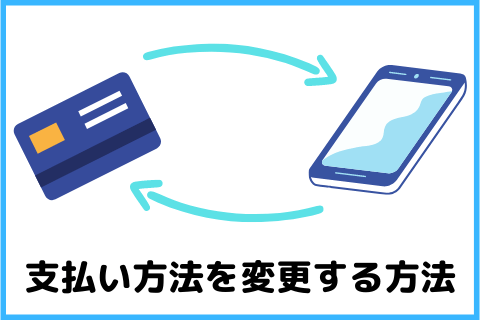
ニコニコプレミアムの支払い方法を変更するには、一度解約してから新しい支払い方法で再登録する必要があります。
支払い方法を変更するまでの流れは以下の通り。
- ニコニコプレミアムを残りの期間まで利用
- ニコニコプレミアムを解約手続き
- 別の支払い方法でニコニコプレミアムに再登録
ニコニコプレミアムは解約後すぐに会員特典を利用できなくなるので、契約期間ギリギリに解約して新しい支払い方法で再登録するのがオススメ!
ちなみに、支払い方法でLINE Pay、WebMoney、モリタポを選んだ方は、90日を過ぎると自動キャンセルされるので解約手続きが必要ありません(そもそも解約できない)。
-

-
ニコニコプレミアムの解約・退会方法!できないときの対処法は?
ニコニコプレミアムの解約・退会は約3分で完了するほど簡単なので、難しい・面倒な手続きは一切ありません。 この記事では、ニコニコプレミアムの解約・退会方法を紹介しながら、できないときの対処法もお伝えしま ...
続きを見る
ニコニコプレミアムの支払日・請求日はいつ?
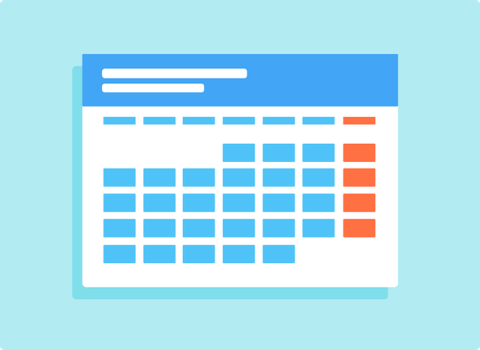
ニコニコプレミアムの支払日・請求日は1ヶ月目は「登録日」ですが、2ヶ月目以降は支払い方法によって異なります。
支払い方法ごとの支払日・請求日は以下にまとめました。
| 支払い方法 | 支払日・請求日 |
| クレジットカード ドコモspモード決済 auかんたん決済 PayPal |
毎月1日 |
| ソフトバンクまとめて支払い iTunes Store決済 Google Playストア決済 |
登録日同日 |
| LINE Pay WebMoney モリタポ |
ー ※自動解約 |
ニコニコプレミアムの支払日・請求日は「毎月1日」や「登録日と同日」になりますが、これだとあまりイメージできないですよね?
そこで、クレジットカードとiTunes Store決済で登録したときの支払日・請求日例を紹介します。
【例:1/15にクレジットカードで登録(毎月1日)】
1ヶ月目:1月15日(1/15~1/31)
2ヶ月目:2月1日(2/1~2/28)
3ヶ月目:3月1日(3/1~3/31)
【例:1/15にiTunes Store決済で登録(登録日同日)】
1ヶ月目:1月15日(1/15~2/14)
2ヶ月目:2月15日(2/15~3/14)
3ヶ月目:3月15日(3/15~4/14)
クレジットカードの支払日・請求日は毎月1日なので、月末までに解約すればOK!
iTunes Store決済の支払日・請求日は登録日同日なので、登録日前日までに解約すれば翌月以降は料金を請求されません。
公式サイト
ニコニコプレミアムの支払い方法まとめ

- ニコニコプレミアムの支払い方法は8種類あるので、クレカなしでも利用できる
- デビットカード・プリペイドカードは基本的に使えず、動作保証外なので注意!
- ニコニコプレミアムの支払い方法を変更するには一度解約して再登録が必要
- 支払日・請求日は支払い方法によって「毎月1日」または「登録日同日」になる

-

-
ニコニコプレミアムの料金はいくら?会員特典でより快適・便利に!
ニコニコプレミアムの月額料金は550円(税込)で、ニコニコ動画やニコニコ生放送などで会員特典を受けられます。 この記事では、ニコニコプレミアムの料金体系を解説しつつ、盛りだくさんの会員特典を紹介してい ...
続きを見る
※本ページの情報は2023年5月時点のものです。最新情報は「ニコニコ動画」でご確認ください。

